Được đánh giá là “vũ khí bí mật” cho những người làm việc với Excel, bộ 38 phím tắt giúp tăng tốc độ làm việc với Excel. Với một cú click nhỏ nhưng mang lại những kết quả ấn tượng, bộ phím tắt sẽ khiến bạn tự hỏi tại sao lại chưa biết về chúng từ trước đến nay. Hãy cùng aptech khám phá và áp dụng những phím tắt này để trở thành “thợ săn thời gian” trong việc làm Excel của bạn.
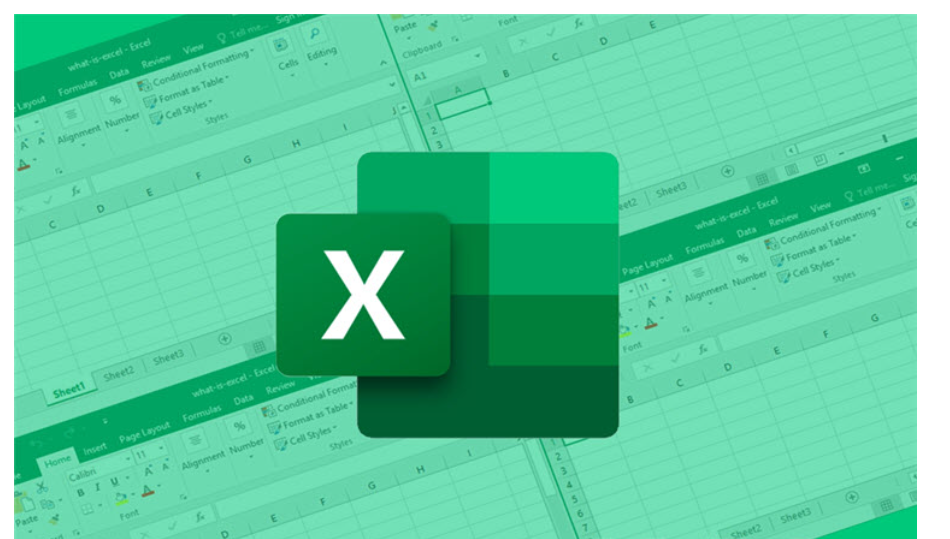
1. Tổng hợp 6 phím tắt định dạng ô
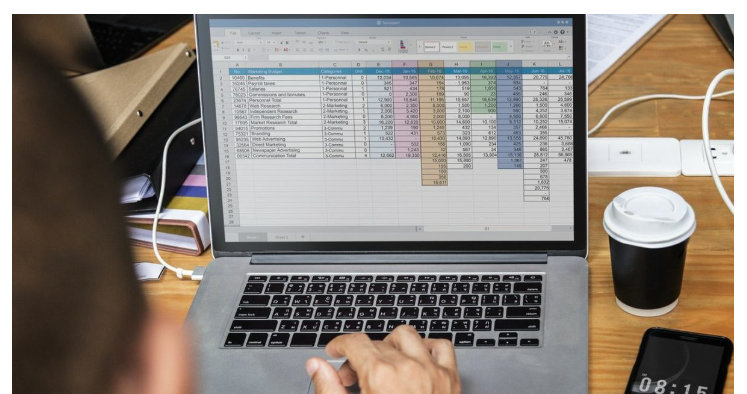
Trên nền tảng Excel, chúng ta dành tới 90% thời gian để nhập liệu vào các ô. Để tăng cường hiệu suất làm việc và tiết kiệm thời gian, hãy chắc chắn rằng bạn đã biết sử dụng những phím tắt quan trọng dành cho các ô trong bảng tính Excel.
| Stt | Phím tắt | Chức năng |
| 1 | Ctrl + 1 | Mở cửa sổ Format (định dạng) |
| 2 | Ctrl + B hoặc Ctrl + 2 | Định dạng chữ in đậm |
| 3 | Ctrl + I hoặc Ctrl + 3 | Định dạng in nghiêng |
| 4 | Ctrl + U hoặc Ctrl + 4 | Định dạng gạch chân |
| 5 | Ctrl + 5 | Định dạng gạch ngang chữ |
| 6 | Alt + ‘ (dấu nháy đơn) | Mở cửa sổ Style (thiết kế) |
2. Bộ 6 phím tắt định dạng số
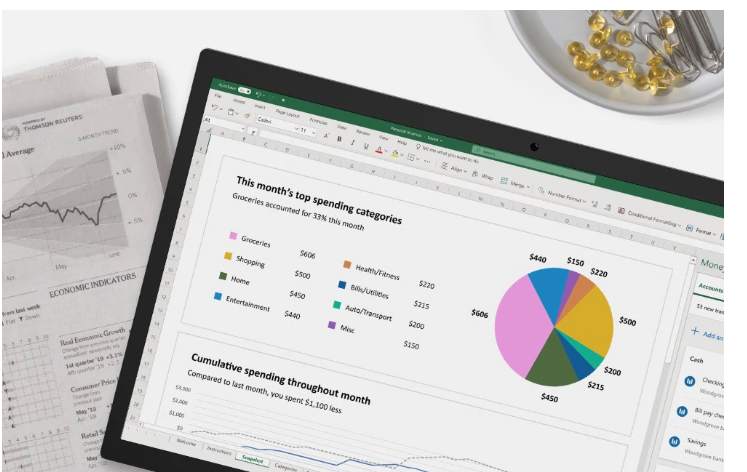
Các chuyên viên làm việc với Excel, đặc biệt là kế toán, thường phải dành rất nhiều thời gian cho việc nhập liệu dữ liệu số. Tuy nhiên, bạn có biết rằng bộ phím tắt định dạng số sẽ giúp tiết kiệm thời gian đáng kể trong quá trình nhập liệu.
| Stt | Phím tắt | Chức năng |
| 1 | Ctrl + Shift + $ | Dùng để định dạng tiền tệ (02 số thập phân) |
| 2 | Ctrl + Shift + ~ | Dùng để định dạng số kiểu General |
| 3 | Ctrl + Shift + # | Dùng để định dạng ngày giờ (ngày/tháng/năm) |
| 4 | Ctrl + Shift + % | Dùng để định dạng giờ, phút (theo kiểu AM/PM) |
| 5 | Ctrl + Shift + ^ | Dùng để định dạng số khoa học (02 số thập phân) |
| 6 | F4 | Dùng để hoàn tác |
3. Bộ 3 phím tắt căn ô
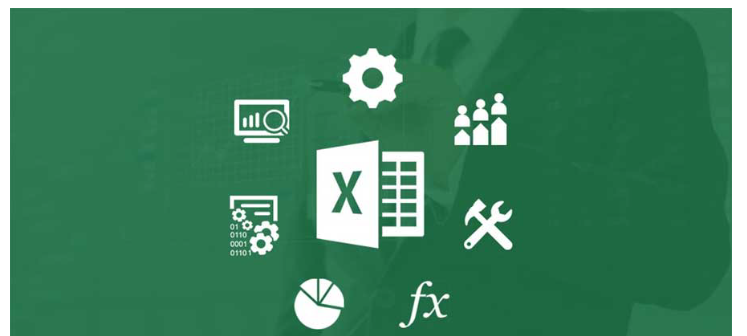
Việc căn chỉnh và định dạng các nội dung trong ô là một công việc thường xuyên mà ai cũng cần thực hiện. Dưới đây là ba phím tắt căn chỉnh ô “hấp dẫn” nhất từ trước đến nay, giúp bạn tiết kiệm thời gian và công sức. Hãy khám phá và áp dụng những phím tắt này để trở thành một chuyên gia trong việc làm việc với Excel.
| Stt | Phím tắt | Chức năng |
| 1 | Alt + R | Căn ô sang phải |
| 2 | Alt + C | Căn ô chính giữa |
| 3 | Alt + H | Căn ô sang trái |
4. Bộ 23 phím tắt công thức
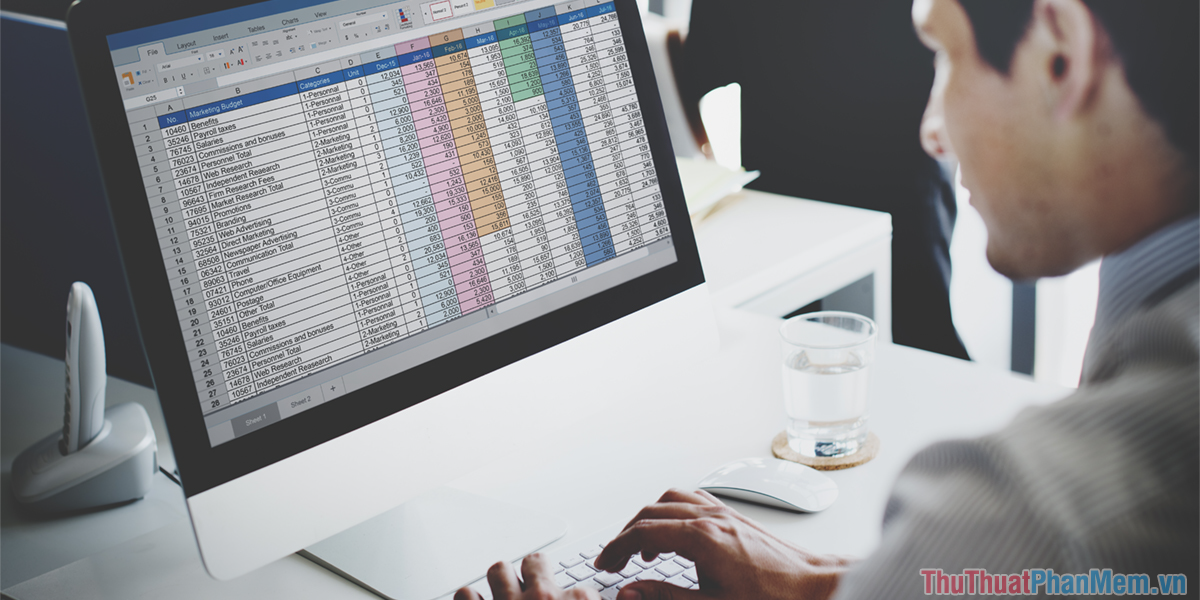
Khi làm việc với Excel, sử dụng các phím tắt công thức sẽ giúp bạn tiết kiệm thời gian tính toán và làm việc trên các file Excel. Dưới đây là những phím tắt công thức căn bản nhất mà bạn nên biết.
| Stt | Phím tắt | Chức năng |
| 1 | = | Bắt đầu lệnh công thức |
| 2 | Shift + F3 | Mở hộp thoại Insert Function |
| 3 | Ctrl + A | Hiện ra hướng dẫn nhập liệu của công thức |
| 4 | Ctrl + Shift + A | Thêm các đối số trong công thức |
| 5 | Shift + F3 | Chèn một hàm thành công thức |
| 6 | Ctrl + Shift + Enter | Thêm công thức thành công thức mảng |
| 7 | F9 | Tìm dữ liệu trong bảng tính |
| 8 | Shift + F9 | Tính toán bảng tính haotj động |
| 9 | Ctrl + Shift + U | Chuyển sang chế độ mở rộng/ rút gọn công thức |
| 10 | Ctrl + ‘ (nháy đơn) | Mở chế độ hiện ra công thức trong ô (thay cho giá trị) |
| 11 | Ctrl + Page Dn | Đổi Sheet đang mở sang vị trí bên phải |
| 12 | Ctrl + Page Up | Đổi Sheet đang mở sang vị trí bên trái |
| 13 | Ctrl + phím mũi tên | Đi tới dòng trên cùng, dưới dùng, ngoài cùng trái/ phải |
| 14 | Ctrl + phím mũi tên + Shift | Chọn phạm vi dữ liệu tới cuối bảng |
| 15 | Click đúp chuột trái tại ô | Dùng công thức trong ô cho tất cả các ô (theo cột hoặc hàng) |
| 16 | Ctrl + Shift + 4 | Chuyển định dạng ô sang tiền tệ $ |
| 17 | Ctrl + Shift + 5 | Chuyển định dạng ô sang phần trăm % |
| 18 | F4 | Đổi giá trị của ô sang giá trị tuyệt đối |
| 19 | & | Hợp nhất nội dung 02 ô |
| 20 | Alt + = | Tính tổng nhanh một cột |
| 21 | Ctrl + Shift + ; | Nhập nhanh thời gian tại thời điểm hiện tại vào bảng tính |
| 22 | Ctrl + ; | Nhập nhanh ngày tháng tại thời điểm hiện tại vào ô |
| 23 | Ctrl + ~ | Xem toàn bộ các công thức của Excel |
FAQ: Những giải đáp về bộ 38 phím tắt giúp tăng tốc độ làm việc với Excel
1. Có những phím tắt nào giúp tăng tốc độ làm việc với Excel?
Có 38 phím tắt đặc biệt giúp tăng tốc độ làm việc với Excel, bao gồm các phím tắt để định dạng ô, công thức, và căn chỉnh nội dung. Bằng cách sử dụng những phím tắt này, bạn có thể tiết kiệm thời gian và nâng cao hiệu suất công việc của mình trong Excel.
2. Tại sao nên sử dụng phím tắt trong Excel?
Sử dụng phím tắt trong Excel giúp tiết kiệm thời gian và tăng hiệu suất làm việc. Thay vì phải sử dụng chuột và di chuột đến các menu quyết định, bạn có thể thực hiện các tác vụ nhanh chóng chỉ bằng một cú nhấn phím. Điều này giúp bạn làm việc hiệu quả hơn và tiết kiệm thời gian cho những công việc lặp đi lặp lại trong Excel.
3. Có những phím tắt định dạng số nào trong Excel?
Có bộ 6 phím tắt định dạng số cơ bản trong Excel. Để định dạng số thành tiền tệ với hai số thập phân, bạn có thể sử dụng phím tắt “Ctrl + Shift + $”. Ngoài ra, còn có các phím tắt để định dạng số kiểu General, định dạng ngày tháng/năm, định dạng giờ/phút, định dạng số khoa học và định dạng số phần trăm. Mỗi phím tắt có tính năng định dạng số khác nhau để bạn linh hoạt sử dụng trong Excel.
Kết luận
Hãy khám phá và áp dụng bộ 38 phím tắt giúp tăng tốc độ làm việc với Excel để tiết kiệm thời gian và tăng hiệu suất công việc của bạn. Tận dụng những phím tắt định dạng ô, định dạng số, và căn chỉnh nội dung để trở thành “thợ săn thời gian” trong việc làm Excel. Hãy đợi những bài viết mới từ chúng tôi và tiếp tục khám phá thế giới của Excel!






